1、打开powerpoint ,进入其主界面中;

2、将单击此处添加标题和副标题输入框删除,出现一个空白页面;
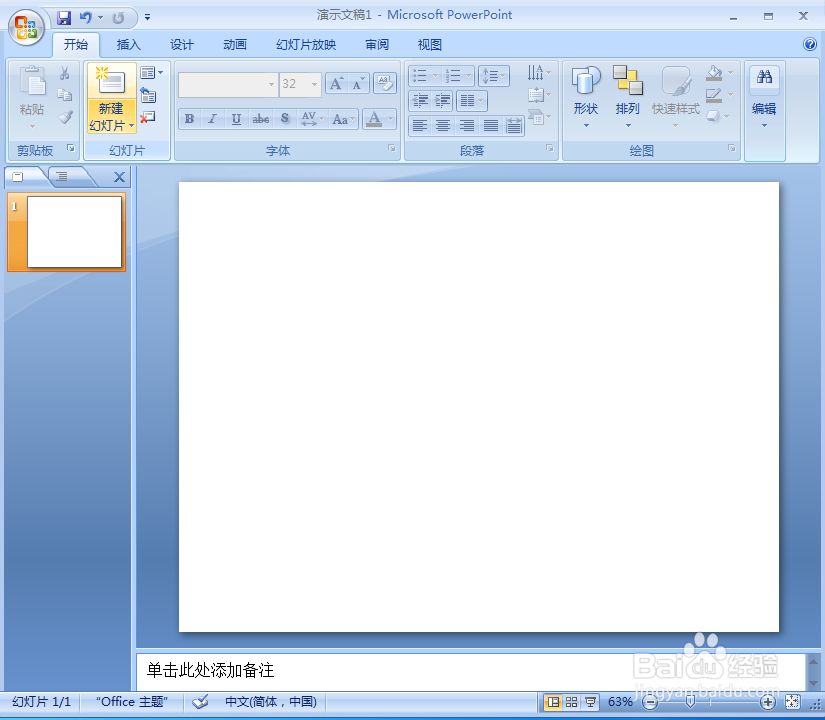
3、点击插入菜单,选择形状工具,在箭头总汇中点击上弧形箭头;
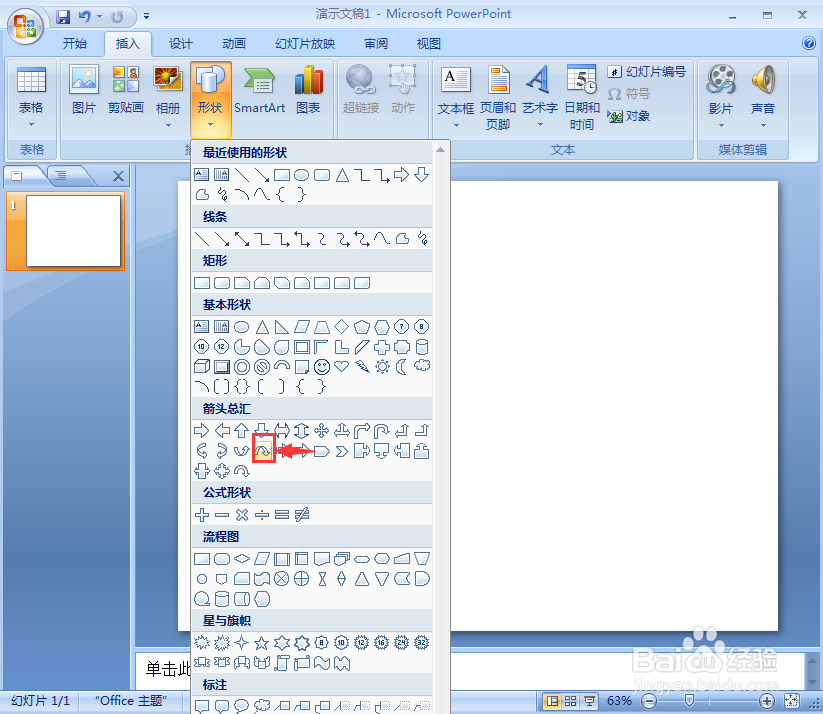
4、单击鼠标左键,出现一个上弧形箭头;
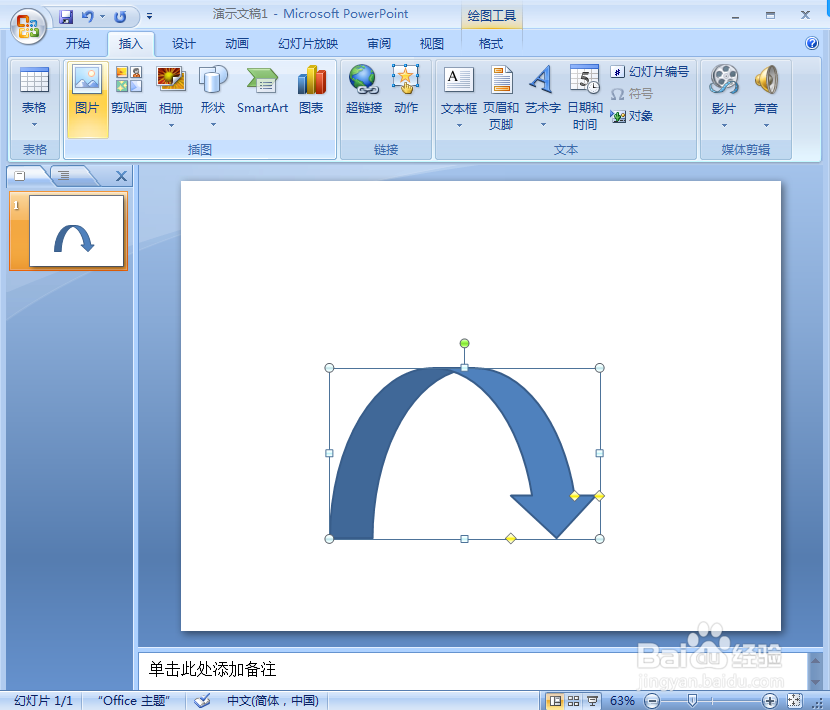
5、点击格式,选择形状填充下的渐变,点击其他渐变;

6、选择渐变填充,在预设颜色中选择一种渐变样式,如熊熊火焰,按关闭;

7、点击形状效果,选择阴影,添加一种透视样式;

8、我们就在word中给上弧形箭头填充上了渐变色和阴影。

时间:2024-10-13 00:47:21
1、打开powerpoint ,进入其主界面中;

2、将单击此处添加标题和副标题输入框删除,出现一个空白页面;
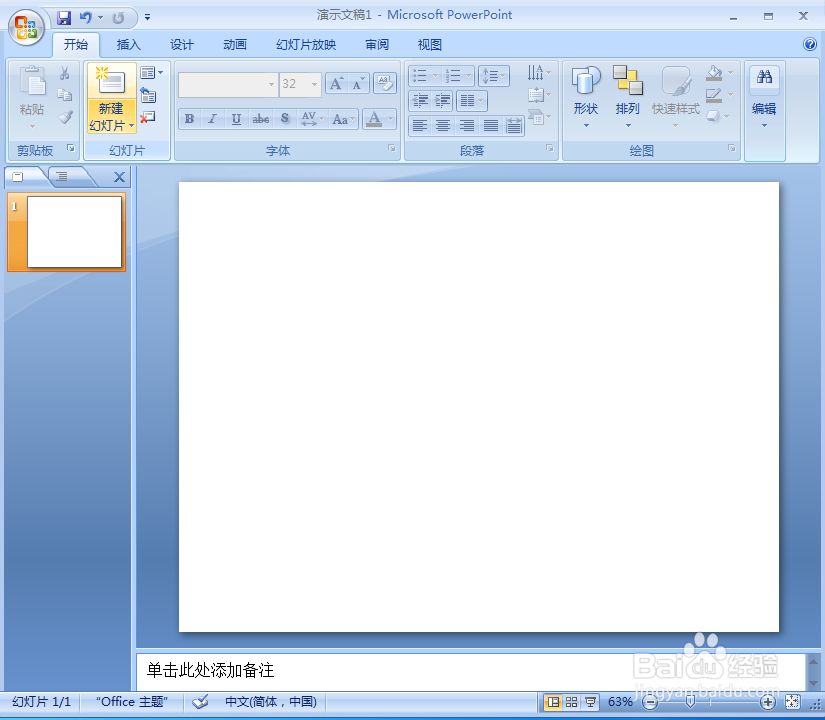
3、点击插入菜单,选择形状工具,在箭头总汇中点击上弧形箭头;
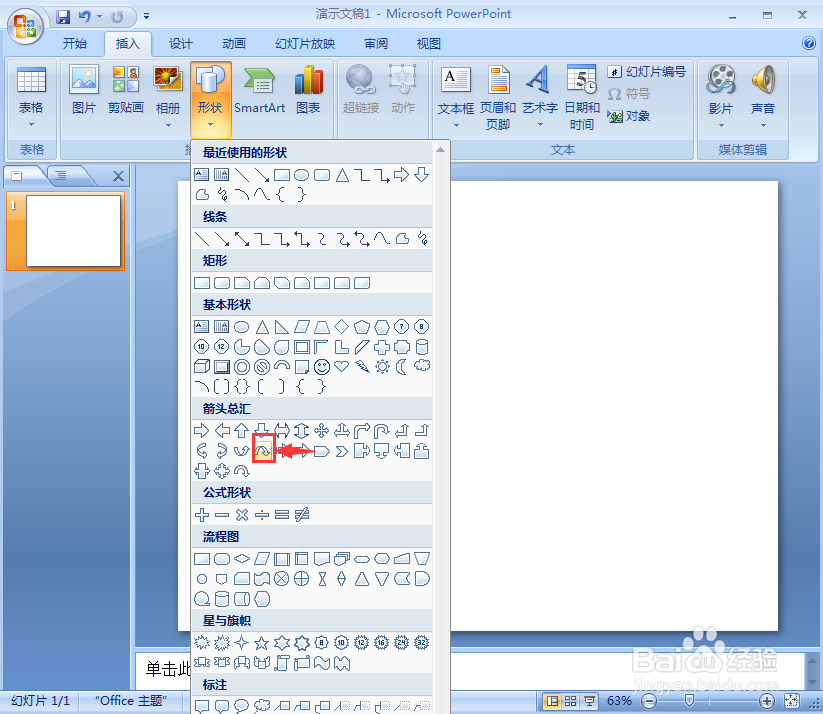
4、单击鼠标左键,出现一个上弧形箭头;
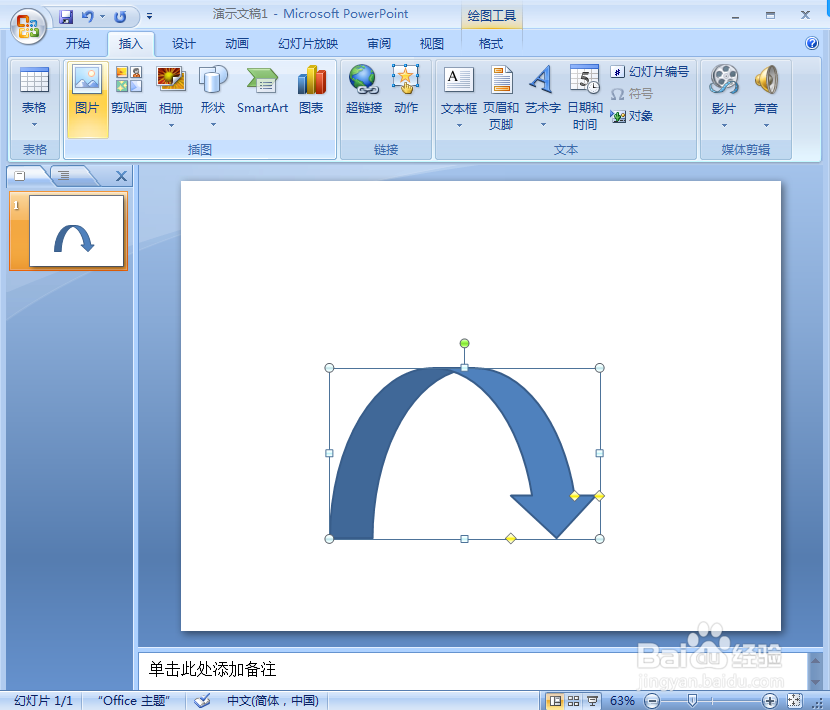
5、点击格式,选择形状填充下的渐变,点击其他渐变;

6、选择渐变填充,在预设颜色中选择一种渐变样式,如熊熊火焰,按关闭;

7、点击形状效果,选择阴影,添加一种透视样式;

8、我们就在word中给上弧形箭头填充上了渐变色和阴影。

